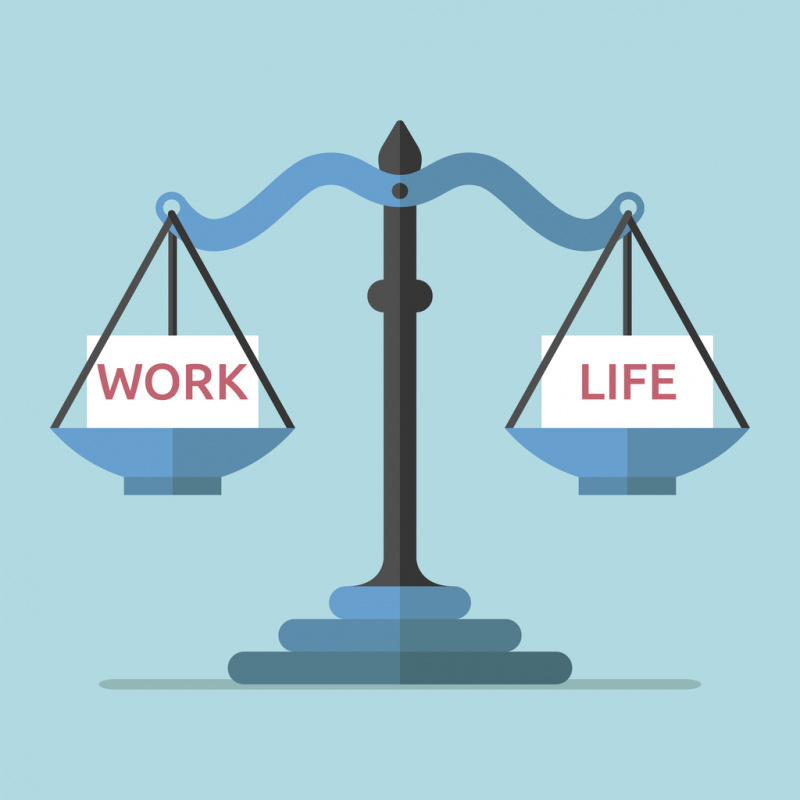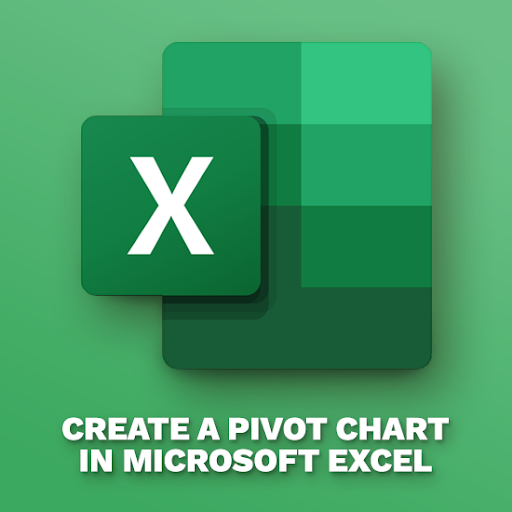মাইক্রোসফ্ট ওয়ার্ড প্রায় কয়েক দশক ধরে রয়েছে। এর অর্থ হল যে ব্যবহারকারীরা তাদের কর্মপ্রবাহটি আরও ভাল এবং দক্ষ করার জন্য নতুন উপায় আবিষ্কার করেছেন। সরঞ্জাম এবং বৈশিষ্ট্যগুলির বিশাল নির্বাচন আপনাকে সহজেই ওয়ার্ডে নথি তৈরি করতে দেয়। এই নিবন্ধে, আমরা আপনাকে ২০২০ সালের মধ্যে আপনাকে যে সমস্ত ওয়ার্ড টাইম সেভারগুলির সম্পর্কে জানতে হবে তা পরিচয় করিয়ে দেব।

সর্বাধিক জনপ্রিয় ওয়ার্ড প্রসেসর সফ্টওয়্যার হওয়ায় ওয়ার্ড পেশাদার সেটিংসের পাশাপাশি ব্যক্তিগত প্রয়োজন উভয় ক্ষেত্রেই অনেকগুলি উদ্দেশ্য পূরণ করে। ইন্টারফেসটি বিশ্বজুড়ে সমস্ত ডেমোগ্রাফিকগুলির জন্য আবেদনযোগ্য এবং সহজেই ব্যবহারযোগ্য। আমাদের নিবন্ধটি আপনাকে ওয়ার্ডের মৌলিক বৈশিষ্ট্যগুলি ছাড়িয়ে tips টি টিপস এবং কৌশল সম্পর্কে পরিচয় করিয়ে দেওয়ার উপর আলোকপাত করে।
আমরা শুরু করার আগে, ওয়ার্ডের সাথে কাজ করার সময় অনুসরণ করার জন্য কয়েকটি সাধারণ নীতিগুলি একবার দেখে নেওয়া যাক। এই নিয়মগুলি পাথরে সেট করা নেই, তবে কিছু লিখার সময় আপনার এগুলি সর্বদা মাথায় রাখা উচিত:
- প্রস্তুত এবং গবেষণা । একটি দুর্দান্ত দস্তাবেজ সর্বদা ভাল গবেষণা করা হয়। আপনার কাজ শুরু করার আগে, সর্বদা আপনার উপকরণ এবং উত্স প্রস্তুত করুন! এটি আপনাকে আপনার প্রবাহ বন্ধ না করেই আত্মবিশ্বাসের সাথে আপনার কাজ শুরু করার অনুমতি দেয়।
- উচ্চমানের চিত্র ব্যবহার করুন । যদি আপনার দস্তাবেজের চিত্রের জন্য চিত্রের প্রয়োজন হয়, খারাপ মানের জন্য স্থির করবেন না। এমনকি আপনি চিত্র কিনতে যেমন অর্থ ব্যয় করতে না চান, যেমন ওয়েবসাইট পেক্সেলস এবং অ্যাডোব স্টক আপনার সাথে কাজ করার জন্য বিনামূল্যে চিত্র সরবরাহ করুন images
- আপনার শ্রোতা জানা । আপনি কি কোনও ব্যবসায় নথির প্রস্তুতি নিচ্ছেন? এটি কি কলেজের জন্য একটি প্রকল্প? বা আপনি বাচ্চাদের জন্য লিখছেন? আপনার শ্রোতা কে হবেন তা সর্বদা জেনে থাকুন যাতে আপনি তাদের প্রয়োজনীয়তার আরও ভাল বোঝার সাথে আপনার উপস্থাপনা তৈরি করতে পারেন।
- আপনার ফন্টটি বুদ্ধিমানের সাথে চয়ন করুন । হরফ আপনার ডকুমেন্টগুলি তৈরি করে বা ভেঙে দেয়। সর্বদা পঠনযোগ্য ফন্টগুলি ব্যবহার করুন যা আপনার দস্তাবেজের স্টাইলে ফিট করে। আপনার শিরোনাম এবং বডি পাঠ্যের জন্য বিভিন্ন ফন্ট নির্বাচন করা ভাল ধারণা a
- ব্যাকরণ চেক সক্ষম করুন । আপনার ডকুমেন্টে কোনও বানান বা ব্যাকরণগত ত্রুটিগুলি ঠিক ওয়ার্ড থেকে পরীক্ষা করতে ভুলবেন না! একটি ঝরঝরে, ভাল-লিখিত দস্তাবেজ আপনার পাঠকদের উপর আরও ভাল প্রভাব ফেলবে।
মাইক্রোসফ্ট ওয়ার্ড হ্যাকস আপনার জানা দরকার
এখন, আসুন 7 টি টিপস এবং হ্যাকগুলি দেখুন যা আপনার ওয়ার্ড ডকুমেন্টগুলিকে আরও বাড়িয়ে তুলবে।
1. দরকারী শর্টকাট ব্যবহার করুন

শব্দে Ctrl + একটি শর্টকাট ব্যবহার করে
বারবার পুনরাবৃত্তিমূলক ক্রিয়া সম্পাদন করা ক্লান্তিকর হতে পারে এটি ওয়ার্ডেও প্রযোজ্য। অবশ্যই, কয়েকটি অতিরিক্ত ক্লিকগুলি করতে এটি বেশি সময় নিতে পারে না, তবে এই অতিরিক্ত সেকেন্ডগুলি কয়েক মিনিট সময় নষ্ট করতে পারে। কীবোর্ড শর্টকাটগুলি ব্যবহার করে আপনার কর্মপ্রবাহ দ্রুত হয় এবং আপনাকে আপনার সামগ্রীতে ফোকাস করার অনুমতি দেয়।
আমি যখন ওয়ার্ডে কাজ করি তখন আমি কয়েকটি প্রধান শর্টকাট ব্যবহার করতে চাই:
- Ctrl + enter : একটি স্বয়ংক্রিয় পৃষ্ঠা বিরতি sertোকান
- ডবল ক্লিক করুন এবং ট্রিপল-ক্লিক করুন : একটি শব্দ বা অনুচ্ছেদ নির্বাচন করুন
- Ctrl + Shift + C : নির্বাচিত পাঠ্যের বিন্যাসটি অনুলিপি করুন
- Ctrl + Shift + N : সাধারণ স্টাইল প্রয়োগ করুন
- Ctrl + F : সন্ধান ট্যাবটি খুলুন
- Ctrl + A : আপনার নথির সমস্ত বিষয়বস্তু নির্বাচন করুন
- Ctrl + Z : শেষ ক্রিয়াটি পূর্বাবস্থায় ফেরান
2. একবারে পুরো শব্দ মুছুন

এক সাথে পুরো শব্দ মুছে ফেলা হচ্ছে
কখনও কখনও আপনি কোনও বাক্যটির উচ্চারণ করতে চান বা কেবল আপনার অনুচ্ছেদ থেকে সরিয়ে ফেলতে চান। আপনি নিজের মাউসটি সরিয়ে নিয়ে এটি নির্বাচন করতে পারেন, তবে আপনি একটি একক কী ধরে তাড়াতাড়ি এড়াতে পারেন।
আপনি ধরে রেখে একটি পুরো শব্দ মুছতে পারেন Ctrl সাথে কী ব্যাকস্পেস আপনার কাজটি একটু গতি বাড়ানোর জন্য এটি পুনরাবৃত্তি করুন এবং দ্রুত বাক্যগুলি এমনকি পুরো অনুচ্ছেদগুলি সরিয়ে ফেলুন।
৩. সহজেই স্থানধারক পাঠ্য যুক্ত করুন

আপনি কি জানেন যে একটি সংহত আছে Lorem Ipsum মাইক্রোসফ্ট ওয়ার্ডে জেনারেটর? আপনি অ্যাপ্লিকেশনটি ছাড়াই এবং অনলাইনে খুঁজে না পেয়ে প্লেসোল্ডার টেক্সটে দ্রুত যুক্ত করতে এটি ব্যবহার করতে পারেন।
আপনার দস্তাবেজে স্থানধারক পাঠ্যটি দ্রুত পেতে, টাইপ করুন = র্যান্ড (পি, এল) বা = Lorem (পি 50) , বন্ধনীতে অক্ষরগুলি সংখ্যার সাথে প্রতিস্থাপন করা। 'পি' অক্ষরটি আপনি চান অনুচ্ছেদের সংখ্যার সাথে মিলে যায়। চিঠি 'এল' প্রতিটি অনুচ্ছেদে যে রেখার সংখ্যা রয়েছে তা নির্ধারণ করে।
উদাহরণস্বরূপ, টাইপ করা = Lorem (2,6) উত্পন্ন হবে Lorem Ipsum দুটি অনুচ্ছেদ দীর্ঘ পাঠ্য, প্রতিটি অনুচ্ছেদে পাঠ্যের ছয়টি লাইন রয়েছে।
আপনি যদি অন্য কোনও স্থানধারক চান তবে এটি ব্যবহার করুন সারি প্রকরণ এটি মেক-আপ ভাষার পরিবর্তে ওয়ার্ড সহায়তা ফাইলগুলি থেকে এলোমেলো বাক্য সন্নিবেশ করবে Lorem Ipsum ।
৪. আপনার পৃষ্ঠাগুলির যে কোনও জায়গায় টাইপ করুন

আপনি যদি কখনও মাইক্রোসফ্ট প্রকাশক ব্যবহার করেন তবে আপনি জানেন যে আপনার পৃষ্ঠায় যে কোনও জায়গায় লিখতে সক্ষম হওয়া অনেক সম্ভাবনা খুলে দেয়। আপনি কি জানতেন যে মাইক্রোসফ্ট ওয়ার্ডেও এটি সম্ভব?
আপনি যে জায়গাতে আপনার পাঠ্য শুরু করতে চান সেখানে ডাবল-ক্লিক করুন এবং আপনার পছন্দ মতো টাইপ করা শুরু করুন। এটি টেবিলগুলি তৈরি করতে এবং পৃষ্ঠাগুলি নকশাকে পুরোপুরি সহজ করে তুলবে।
মাউসে ডিপিআই কীভাবে কম করবেন
৫. স্মার্ট লুকআপ কীভাবে ব্যবহার করতে হয় তা শিখুন

একটি শব্দ নির্বাচন করে এবং এটিতে ডান-ক্লিক করে, আপনার কাছে ডাকা একটি সরঞ্জাম ব্যবহার করার ক্ষমতা রয়েছে স্মার্ট লুকআপ ।
এটি ব্যবহার করে আপনি খুব দ্রুত ওয়ার্ডের ভিতর থেকে ওয়েব অনুসন্ধান করতে পারেন। কোনও শব্দের সম্পর্কে তথ্য পান যেমন এর সংজ্ঞা, শব্দের উত্স, উচ্চারণ এবং আরও অনেক কিছু।
6. আপনার ফিতা ইন্টারফেস কাস্টমাইজ করুন

আপনার কাছে কী সহজ এবং দ্রুত পৌঁছতে চান এমন সরঞ্জামের সেট রয়েছে বা আপনি কি মাইক্রোসফ্টের সরবরাহিত ডিফল্ট ফিতাটি দেখে ক্লান্ত হয়ে পড়েছেন? আপনি দ্রুত এবং সহজেই ফিতা পরিবর্তন করতে পারেন।
নেভিগেট করে ফাইল মেনু, তারপরে ক্লিক করুন বিকল্পগুলি , আপনি দেখতে পারেন রিবন কাস্টমাইজ করুন বিকল্প। এখানে, আপনি ট্যাবগুলিতে ভাঙা ফিতা দেখতে পাচ্ছেন। ওয়ার্ডটি আরও ব্যক্তিগতকৃত করে নিজের অভিজ্ঞতা তৈরি করতে আপনি এর ভিতরে কী আদেশগুলি প্রদর্শিত হবে তা এখন পরিবর্তন করতে পারেন।
এটি ওয়ার্ডের সাথে আপনার অভিজ্ঞতাটিকে আরও কাস্টমাইজ করে তোলে এবং আপনাকে আপনার সর্বাধিক ব্যবহৃত সরঞ্জামগুলিতে দ্রুত পৌঁছানোর অনুমতি দেয়। আপনার এক ক্লাব দূরে থাকা সমস্ত কিছু রেখে আপনার কর্মপ্রবাহকে গতি দিন।
7. চোখের স্ট্রেন এড়িয়ে চলুন

আপনার যদি সংবেদনশীল চোখ থাকে বা কেবল উজ্জ্বল সাদা এবং নীল ডিফল্টের চেয়ে আলাদা চেহারা পছন্দ করেন তবে আলাদা রঙের থিম ব্যবহার করুন। আপনার আরও পড়ার জন্য পাতা আরও সহজ করার জন্য আপনার আরও মৃদু সেপিয়া রঙের স্কিমে পরিবর্তন করার বা অন্ধকার বিপরীত থিমটি ব্যবহার করার সুযোগ রয়েছে। চিন্তা করার দরকার নেই - অন্য সবার জন্য ডকুমেন্টটি একই রয়েছে।
সর্বশেষ ভাবনা
আমরা আশা করি যে এই নিবন্ধটি আপনাকে মাইক্রোসফ্ট ওয়ার্ড এবং এটি কতটা শক্তিশালী কোনও সরঞ্জাম সম্পর্কে আরও জানতে সহায়তা করতে সক্ষম হয়েছিল। মাইক্রোসফ্টের ওয়ার্ড-প্রসেসিং অ্যাপ সম্পর্কিত আপনার আরও গাইডেন্সের দরকার পরে আমাদের পৃষ্ঠায় ফিরে যান।
আপনি যদি আধুনিক প্রযুক্তি সম্পর্কিত আরও নিবন্ধগুলি পড়তে চাইছেন তবে আমাদের নিউজলেটার সাবস্ক্রাইব করার বিষয়টি বিবেচনা করুন। আপনার প্রতিদিনের প্রযুক্তিগত জীবনে আপনাকে সহায়তার জন্য আমরা নিয়মিত টিউটোরিয়াল, সংবাদ নিবন্ধ এবং গাইড প্রকাশ করি।
প্রস্তাবিত পড়া:
- কার্যকরভাবে আপনার দিন পরিকল্পনা কিভাবে
- ম্যাক ফর ওয়ার্ডে একটি পৃষ্ঠা মুছবেন কীভাবে
- গুগল ডক্স বনাম মাইক্রোসফ্ট ওয়ার্ড: কোনটি আপনার পক্ষে উপযুক্ত?